使用requirements.txt管理依赖关系
最后修改时间:2023 年 9 月 19 日警告
以下仅在安装并启用Python插件时有效。
IntelliJ IDEA 提供了与需求管理主要方法的集成,并且可以跟踪项目中未满足的需求。
定义需求
从“工具”菜单中,选择“同步 Python 要求”。
在打开的对话框中,指定需求文件的名称。要求文件的建议名称是requirements.txt。当具有此名称的文件添加到根项目目录时,Python 集成工具会自动检测到它。
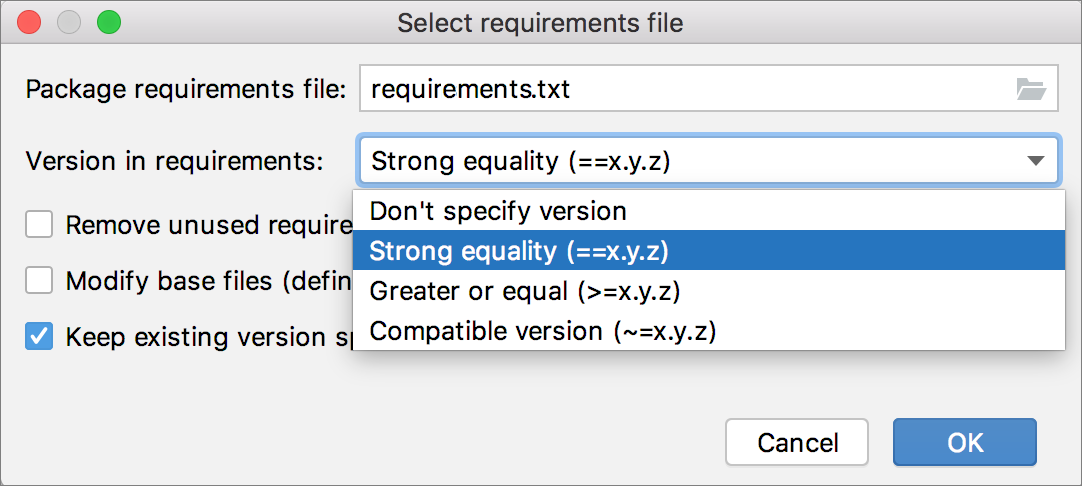
选择处理所需库版本的方法。版本号可以定义:
方法
例子
强平等
Django==3.0.3大于或等于
Django>=3.0.3兼容版本
Django~=3.0.3定义需求管理策略:
政策
行动
删除未使用的需求
删除与未使用的库和包对应的记录。
修改基础文件
允许修改基本需求文件(如果在requirements.txt文件中引用了任何文件)。
如果现有版本说明符与当前版本匹配,则保留它
如果版本号满足选定的方法版本处理,则保持版本号不变。
单击“确定”并检查生成的文件。
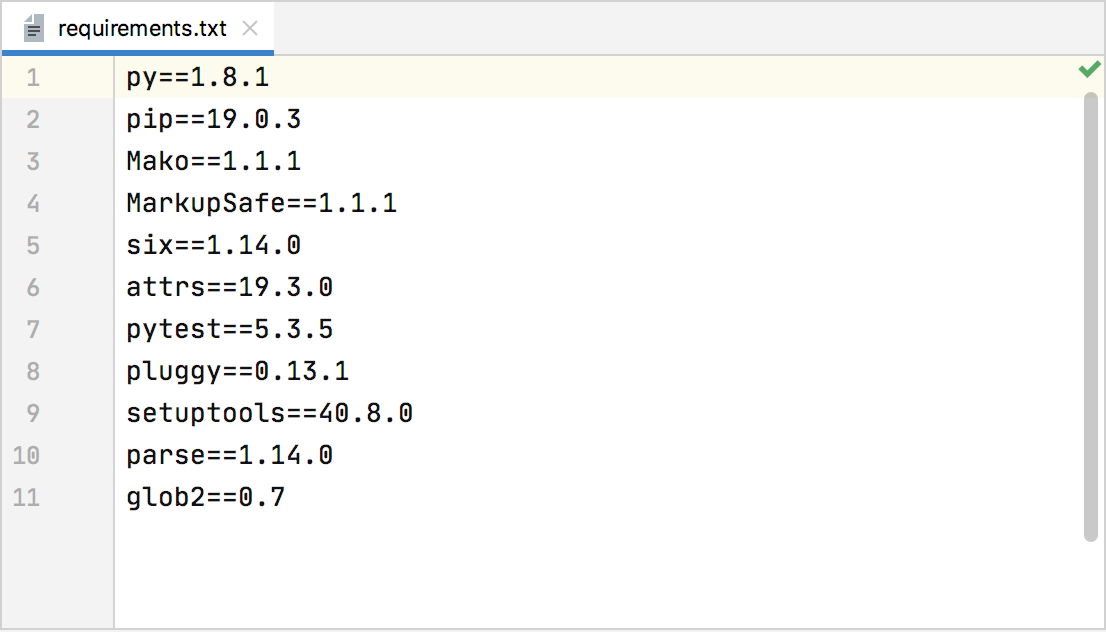
pip freeze > requirements.txt您还可以在命令行中运行来为您的项目生成requirements.txt文件。有关更多详细信息,请参阅https://pip.pypa.io/en/stable/reference/pip_freeze/ 。
如果需求文件的名称与requirements.txt不同,或者当您在一个项目中有多个需求文件时,您必须通知IntelliJ IDEA您要应用的需求文件。
配置默认需求文件
按打开 IDE 设置,然后选择“工具”|“IDE”。Python 集成工具。CtrlAlt0S
在“打包需求文件”字段中,键入需求文件的名称或单击“浏览”按钮并找到所需的文件。
单击“确定”保存更改。
尽管您始终可以运行同步 Python 需求来更新需求文件,但 IntelliJ IDEA 提供了可以填充此文件的快速修复。
更新需求文件
在
importPython文件的语句中,单击尚未导入的包。IntelliJ IDEA 建议快速修复: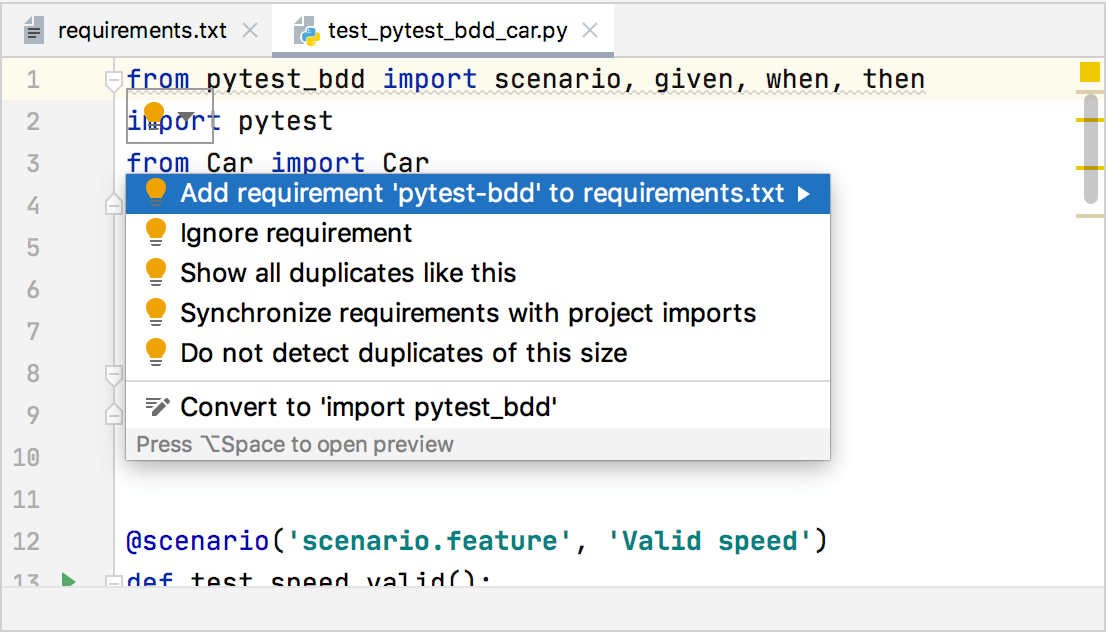
选择并应用建议的快速修复。该包将添加到依赖项管理文件中。
IntelliJ IDEA 提供与不满足的依赖项相关的快速修复和通知。
从requirements.txt安装所需的包
当您在包含requirements.txt的项目中打开requirements.txt或Python 文件时,IntelliJ IDEA 会检查是否为当前Python 解释器安装了requirements.txt中指定的所有包。
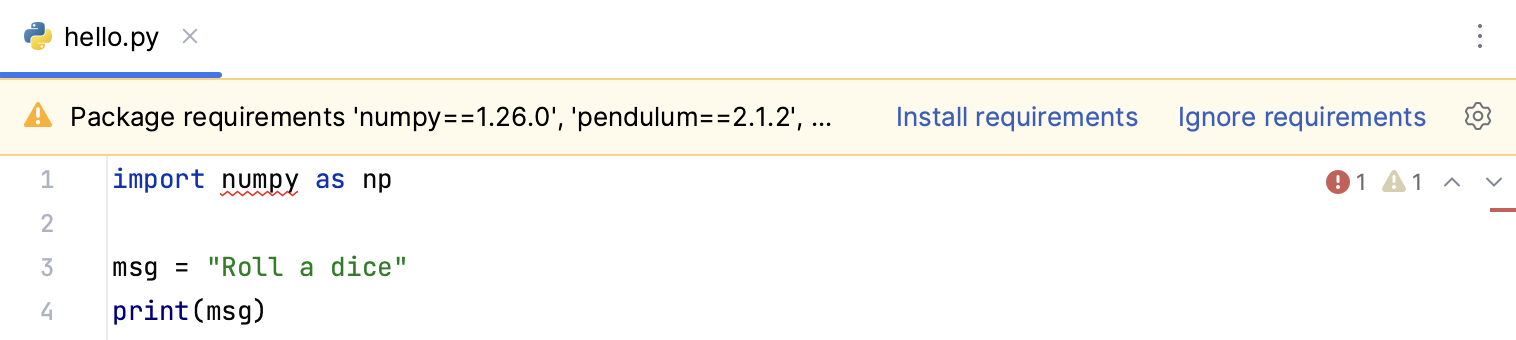
如果缺少任何包,编辑器顶部会显示通知栏。单击安装要求。
笔记
当启用“不满足的包要求”检查时,会显示通知栏。您可以在设置 |中启用它。编辑| 检查对话框。
您还可以单击“忽略要求”。在这种情况下,您将能够从忽略的包列表中删除这些包。
管理被忽略的依赖项
按打开项目设置。CtrlAlt0S
转到编辑器 | 检查。
在检查列表中,选择不满足的包裹要求。
预览忽略的需求列表,然后单击添加图标 (
) 添加它们。
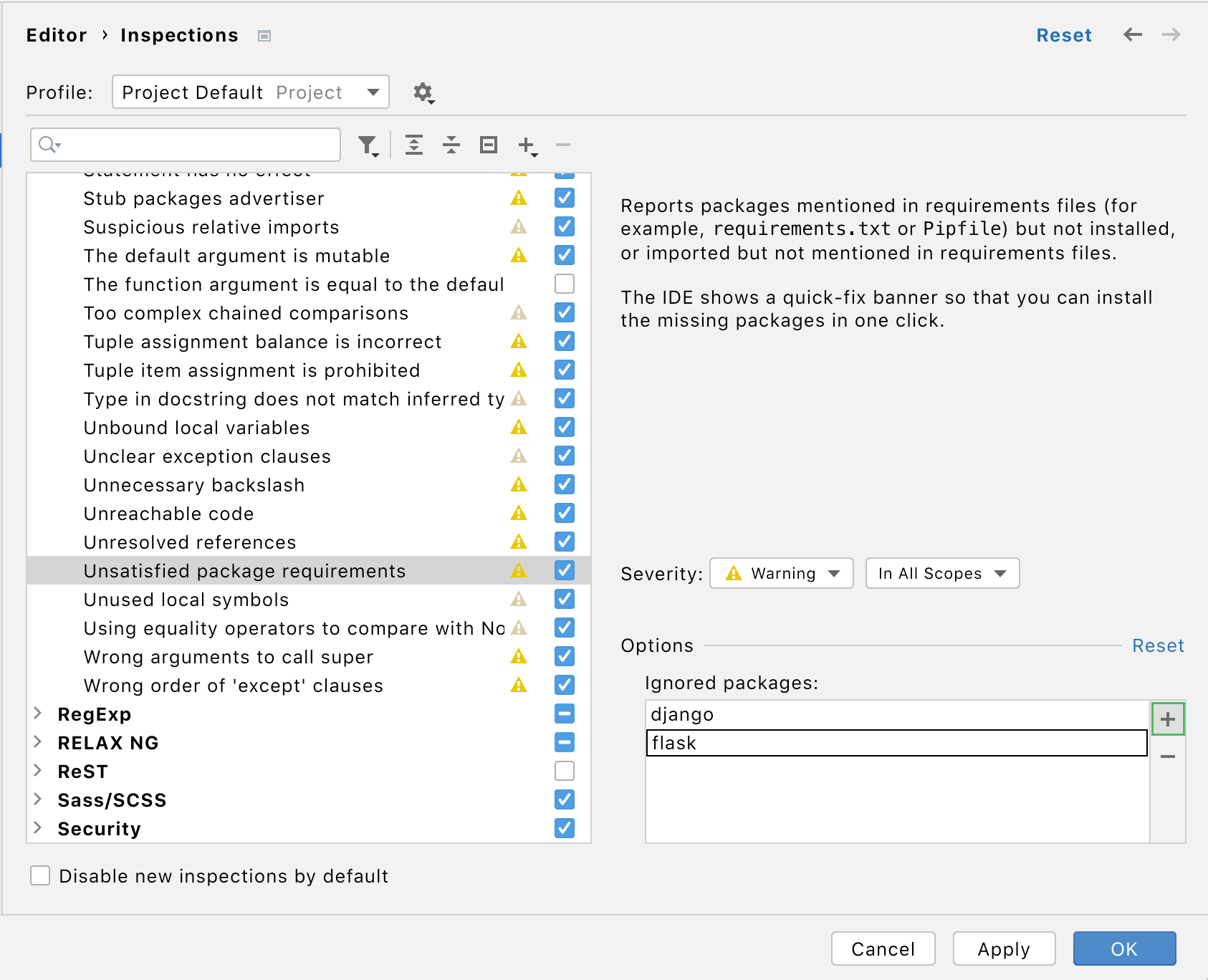
感谢您的反馈意见!